</p>
Если вы хотите создать качественный звуковой эффект в своей комнате, то подключение активного сабвуфера к компьютеру – отличное решение. Сабвуфер отвечает за воспроизведение низких частот, добавляя глубину и мощность звучанию музыки, фильмов и игр. В этой пошаговой инструкции мы расскажем, как подключить активный сабвуфер к компьютеру без лишних хлопот и сложностей.
Первым шагом при подключении активного сабвуфера к компьютеру является проверка наличия необходимых портов на вашем компьютере. В основном, сабвуфер подключается посредством кабеля RCA – между собой они соединяются стандартным "тюльпаном" – разъемы, которые являются стандартом для аудиоустройств. Поэтому, удостоверьтесь, что на вашем компьютере есть аудио выходы RCA. Обычно они располагаются на задней панели и обозначены соответствующими цветами.
Если нужных вам портов нет, не стоит отчаиваться. Вам понадобится адаптер Mini-Jack – RCA. Он позволяет передать звуковой сигнал со стандартного выхода 3,5 мм вашего компьютера на RCA вход активного сабвуфера. Таким образом, если у вас есть выход для наушников на компьютере, то это будет достаточно для подключения сабвуфера.
Подключение активного сабвуфера к компьютеру: пошаговая инструкция

Подключение активного сабвуфера к компьютеру может значительно улучшить звуковое качество и насыщенность низких частот. Для этого потребуется следовать нескольким простым шагам.
1. Подготовка к подключению:
a) Убедитесь, что компьютер и активный сабвуфер отключены от электричества.
b) Ознакомьтесь с портами на задней панели компьютера и сабвуфера.
2. Выбор типа подключения:
a) Рассмотрите доступные варианты подключения активного сабвуфера:
- Подключение через аналоговые аудиоразъемы (3,5 мм или RCA).
- Использование цифрового выхода (S/PDIF).
3. Подключение через аналоговые аудиоразъемы:
a) Найдите аудиовыход компьютера. Обычно это разъем на задней панели компьютера с отметкой "Line Out" или "Audio Out". Это может быть 3,5 мм разъем или разъем RCA.
b) Подключите один конец аналогового аудиокабеля (3,5 мм или RCA) к аудиовыходу компьютера.
c) Подключите другой конец аудиокабеля к соответствующему аудиовходу на сабвуфере.
4. Подключение через цифровой выход:
a) Если выбрано подключение через цифровой выход, убедитесь, что компьютер и сабвуфер поддерживают соответствующий формат (например, S/PDIF).
b) Найдите цифровой выход компьютера. Обычно это оптический или коаксиальный выход.
c) Подключите оптический или коаксиальный кабель к цифровому выходу компьютера и соответствующему входу на сабвуфере.
5. Подключение сетевого кабеля:
a) Подключите сетевой кабель к активному сабвуферу и электрической розетке. Убедитесь в правильности подключения, чтобы избежать риска повреждения оборудования.
6. Включение сабвуфера и компьютера:
a) Включите активный сабвуфер и дайте ему некоторое время для инициализации.
b) Включите компьютер и дождитесь запуска системы.
7. Настройка звука:
a) Перейдите в настройки звука на компьютере и убедитесь, что активный сабвуфер выбран как основное аудиоустройство.
b) Проверьте настройки звука и громкости на компьютере и сабвуфере. Убедитесь, что они настроены в соответствии с вашими предпочтениями.
8. Проверка и настройка:
a) Воспроизведите звуковой файл или запустите видео, чтобы проверить работоспособность активного сабвуфера.
b) Если звук недостаточно громкий или низкие частоты не достаточно усилены, отрегулируйте уровень громкости и низких частот на сабвуфере.
Теперь, после подключения активного сабвуфера к компьютеру, вы сможете насладиться насыщенным и качественным звучанием при прослушивании музыки, просмотре фильмов или игре. Приятного использования!
Выбор подходящего активного сабвуфера

Перед тем, как начать подключение активного сабвуфера к компьютеру, необходимо выбрать подходящую модель сабвуфера. Вот несколько важных факторов, которые следует учесть при выборе:
- Мощность: Определите требуемую мощность сабвуфера на основе размеров комнаты и своих предпочтений по громкости звука. Помните, что сильно перегруженный сабвуфер может искажать звук, а недостаточно мощный сабвуфер может не доставить достаточно низких частот.
- Размер: Учитывайте размер сабвуфера и его корпуса, чтобы он подходил для вашего помещения и не занимал слишком много места. Также обратите внимание на вес сабвуфера, особенно если планируете установить его на пол.
- Настройки: Проверьте, какие настройки есть у сабвуфера. Чем больше опций регулировки звука, тем лучше. Некоторые модели имеют настройки уровней громкости, режимы работы, частотные фильтры и другие полезные функции.
- Соответствие: Проверьте, совместим ли выбранный модель сабвуфера с вашим компьютером или звуковой картой. Удостоверьтесь, что у вас есть соответствующие порты и кабели для подключения сабвуфера к компьютеру.
- Отзывы и рейтинги: Исследуйте отзывы и рейтинги других пользователей о выбранной модели сабвуфера. Узнайте о их опыте использования сабвуфера и его качестве звука.
Помните, что выбор активного сабвуфера зависит от ваших индивидуальных предпочтений и бюджета. Прежде чем принять окончательное решение, рекомендуется проконсультироваться с продавцом или специалистом в области аудиотехники.
Проверка наличия соответствующих разъемов

Перед тем, как подключить активный сабвуфер к компьютеру, необходимо убедиться в наличии соответствующих разъемов. Обратите внимание на следующие разъемы:
1. Аудио разъем
Проверьте наличие аудио разъема на задней панели компьютера или на передней панели, если он имеется. Обычно это зеленый разъем, отмеченный символом наушников.
2. Разъем для подключения сабвуфера
Убедитесь, что на вашем компьютере имеется разъем для подключения активного сабвуфера. Это может быть разъем с маркировкой "SUB OUT", "SW OUT" или "LFE OUT". Обычно он расположен на задней панели компьютера.
Если вы не обнаружили соответствующих разъемов, возможно, вам потребуется использовать дополнительные устройства для подключения сабвуфера, например, звуковую карту с поддержкой низкочастотного канала.
Подключение аудиокабеля к компьютеру и активному сабвуферу

Шаг 1: Откройте заднюю панель компьютера и найдите аудиовыход. Обычно это зеленый разъем 3,5 мм jack.
Шаг 2: Подключите один конец аудиокабеля с разъемом 3,5 мм jack к аудиовыходу компьютера.
Шаг 3: Найдите входной разъем на задней панели активного сабвуфера. Обычно это красный и белый разъемы RCA.
Шаг 4: Подключите другой конец аудиокабеля с разъемами RCA к входным разъемам на активном сабвуфере. Красный разъем подключите к красному входу, а белый - к белому.
Шаг 5: Убедитесь, что все соединения надежно закреплены. При необходимости вы можете использовать винт или зажим, чтобы фиксировать кабель.
Шаг 6: Включите компьютер и активный сабвуфер. При необходимости настройте уровень громкости на активном сабвуфере.
Теперь ваш активный сабвуфер должен быть подключен к компьютеру и готов к использованию. При воспроизведении аудио звук будет проигрываться как через компьютерные колонки, так и через активный сабвуфер, что позволит насладиться более качественным и глубоким звуком.
Подключение активного сабвуфера к источнику звука

Подключение активного сабвуфера к источнику звука очень важно для получения высококачественного звука при прослушивании музыки, просмотра фильмов или игры на компьютере. В этой инструкции будет описано, как правильно подключить активный сабвуфер к компьютеру.
1. Проверьте наличие всех необходимых кабелей и разъемов.
Перед тем как начать подключение, убедитесь, что у вас есть все необходимые кабели и разъемы. Для подключения активного сабвуфера к компьютеру вам понадобятся следующие кабели: аудиокабель с разъемом 3,5 мм, аудиокабель с разъемом RCA (или коаксиальный), а также питающий кабель.
2. Найдите выход для подключения сабвуфера.
На задней панели компьютера или аудиосистемы найдите выходное аудиогнездо. Обычно оно обозначено как "Line out" или "Audio out".
3. Подключите аудиокабель с разъемом 3,5 мм.
Вставьте один конец аудиокабеля с разъемом 3,5 мм в выходное аудиогнездо на задней панели компьютера или аудиосистемы. Второй конец аудиокабеля подключите к соответствующему входному разъему на активном сабвуфере. Обычно входной разъем для аудиосигнала на активном сабвуфере обозначен как "Input" или "Audio in".
4. Подключите аудиокабель с разъемом RCA.
Если ваш активный сабвуфер имеет вход для аудиосигнала с разъемом RCA, воспользуйтесь аудиокабелем с разъемами RCA. Вставьте один конец кабеля в выходное аудиогнездо на задней панели компьютера или аудиосистемы, а другой конец подключите к соответствующему входу на активном сабвуфере.
5. Подключите питающий кабель.
Вставьте один конец питающего кабеля в соответствующий разъем на задней панели активного сабвуфера, а другой конец подключите к розетке.
6. Включите активный сабвуфер и компьютер.
Обратите внимание, что процесс подключения активного сабвуфера может незначительно отличаться в зависимости от модели и производителя. Перед началом подключения, рекомендуется ознакомиться с инструкцией к вашему устройству.
Настройка уровня громкости и низких частот

После подключения активного сабвуфера к компьютеру необходимо правильно настроить уровень громкости и настроить низкие частоты, чтобы достичь оптимального звучания.
1. Проверьте настройки звука на компьютере
Убедитесь, что уровень громкости на компьютере установлен на оптимальное значение. Для этого откройте настройки звука и проверьте, что громкость выставлена на нужном уровне. Также убедитесь, что все регуляторы на минимальной и максимальной позиции не установлены.
2. Регулируйте уровень громкости на сабвуфере
На большинстве активных сабвуферов есть регулятор громкости. Настройте его так, чтобы уровень громкости сабвуфера соответствовал общему уровню громкости системы. Это позволит достичь более балансированного звучания и избежать искажений.
3. Настройка низких частот
На сабвуфере обычно есть регулятор частоты. Рекомендуется начать с настройки частоты на среднее значение и затем постепенно увеличивать или уменьшать ее в зависимости от ваших предпочтений и контента, воспроизводимого на компьютере.
Примечание: При настройке уровня громкости и низких частот рекомендуется использовать специальные тестовые треки или видео, которые дают возможность оценить звучание на разных частотах и уровнях громкости.
Проверка работы активного сабвуфера
После подключения активного сабвуфера к компьютеру, необходимо убедиться, что он работает корректно. Для этого выполняются следующие шаги:
- Включите компьютер и активный сабвуфер.
- Убедитесь, что громкость на компьютере и на сабвуфере находятся на уровне, безопасном для слуха.
- Запустите любимую музыкальную композицию или видео с хорошо различимым басом.
- Прослушайте звук через активный сабвуфер и обратите внимание на следующие аспекты:
Глубина баса: Убедитесь, что активный сабвуфер проигрывает низкие частоты четко и без искажений. Бас должен быть ощутимым, но не доминировать в звуковой сцене.
Четкость звука: Активный сабвуфер должен передавать басовые звуки без искажений и шума. Низкие частоты должны быть узнаваемыми и четкими, не размываясь в неразборчивый гул.
Баланс с акустическими колонками: Проверьте, что звук от активного сабвуфера гармонично сочетается с звуком от акустических колонок. Бас не должен перекрывать остальную звуковую картину, а быть ее дополнением.
Раздельная настройка: Если ваш активный сабвуфер позволяет настраивать уровень громкости и частоты, проверьте возможность их изменения и установите оптимальные параметры в соответствии с вашими предпочтениями.
Если все указанные аспекты удовлетворены и звук активного сабвуфера впечатляет вас, значит, он успешно подключен и работает корректно.
Размещение активного сабвуфера в комнате

Правильное размещение активного сабвуфера в комнате играет важную роль в получении высококачественного звука. Вот несколько рекомендаций, которые могут помочь вам определить оптимальное расположение вашего сабвуфера:
1. Выберите центр комнаты:
Оптимальным местом для размещения сабвуфера является центр комнаты. Размещение сабвуфера у стены может привести к усилению некоторых нч-частот и искажению звука.
2. Избегайте углов комнаты:
Углы комнаты могут вызывать нежелательные резонансы, что может привести к искажению звука. Постарайтесь избегать размещения сабвуфера в углах комнаты и держитесь подальше от стен.
3. Регулируйте положение сабвуфера:
Сделайте несколько пробных прослушиваний, перемещая сабвуфер в разных местах комнаты. Обратите внимание на изменение звучания и выберите наиболее подходящее положение.
4. Расстояние до других колонок:
Если у вас есть другие акустические колонки, убедитесь, что расстояние между сабвуфером и остальными колонками достаточно большое, чтобы избежать перекрытия частотных диапазонов и возможных искажений звука.
5. Экспериментируйте:
Каждая комната имеет свои особенности, поэтому не стесняйтесь экспериментировать с различными вариантами размещения сабвуфера. Немного изменение его положения может значительно повлиять на качество звука.
Помните, что правильное размещение активного сабвуфера в комнате поможет достичь наилучшего звучания и наслаждаться качественным звуком своей аудиосистемы.
Избегание проблем с низкочастотными помехами

При подключении активного сабвуфера к компьютеру может возникнуть проблема с низкочастотными помехами, такими как гул или шум. Чтобы избежать таких проблем, следуйте этим рекомендациям:
- Разместите сабвуфер на достаточном расстоянии от источников электромагнитных помех, таких как монитор компьютера или другие электронные устройства. Идеально, если сабвуфер будет находиться на расстоянии от 1 до 2 метров от таких источников.
- Проверьте, что все кабели, подключенные к сабвуферу, надежно закреплены и не имеют повреждений. Плохое качество кабелей или их повреждения могут быть причиной низкочастотных помех.
- Укройте кабели от других электрических устройств, особенно устройств, которые могут создавать сильные электромагнитные поля, такие как мощные силовые блоки. Используйте специальные экранированные кабели, чтобы уменьшить эффект проникновения помех.
- Проверьте настройки звука на компьютере и на самом сабвуфере. Иногда неправильные настройки могут вызывать помехи. Убедитесь, что уровень громкости сабвуфера и общий уровень громкости не находятся на самом высоком уровне.
- Если проблемы с помехами продолжаются, попробуйте заменить силовой кабель сабвуфера или использовать регулируемый фильтр питания, чтобы снизить уровень помех от сети.
Следуя этим рекомендациям, вы сможете избежать проблем с низкочастотными помехами и насладиться качественным звуком вашего активного сабвуфера.
Уход и обслуживание активного сабвуфера

- Регулярно чистите корпус и поверхность. Пыль и грязь могут накапливаться на корпусе и поверхности сабвуфера, что может негативно сказаться на его работе. Используйте мягкую ткань или влажную губку для очистки корпуса и поверхности. Избегайте использования абразивных средств и жидкостей.
- Проверяйте и чистите разъемы. Разъемы, которые соединяют активный сабвуфер с другими устройствами, могут скапливать пыль и грязь. Регулярно проверяйте разъемы и при необходимости очищайте их. Для очистки можно использовать компрессор или воздушный баллон.
- Устанавливайте активный сабвуфер на устойчивую поверхность. Чтобы предотвратить падение сабвуфера и повреждение его внутренних компонентов, установите его на устойчивую поверхность. Избегайте установки на неровные или неустойчивые поверхности.
- Не перегружайте активный сабвуфер. Активный сабвуфер имеет ограничения по максимальной громкости и низкочастотному диапазону. Не пытайтесь превысить эти ограничения, чтобы избежать повреждения сабвуфера и снижения его работоспособности.
- Регулярно проверяйте соединения и настройки. Проверяйте соединения между активным сабвуфером и другими устройствами, а также настройки его параметров. Если вы замечаете какие-либо неисправности или изменения в звуке, проведите проверку и настройку сабвуфера.
- Обращайтесь к профессионалам. Если вы не уверены в своих навыках обслуживания активного сабвуфера, лучше обратиться к профессионалам. Специалисты смогут провести полную проверку и обслуживание сабвуфера, чтобы восстановить его работоспособность и качество звука.
Правильный уход и обслуживание активного сабвуфера помогут вам насладиться качественным звуком на протяжении долгого времени. Следуйте указанным выше советам и ваш активный сабвуфер будет служить вам верой и правдой.